یکی از پرسشهای متداول کاربران شبکههای اجتماعی، به ویژه در اینستاگرام، این است که چگونه در اینستاگرام یک اسلاید از پست را حذف کنیم؟
گاهی پس از انتشار یک پست چنداسلایدی، ممکن است متوجه شوید که یکی از تصاویر یا ویدیوها نادرست یا نامناسب است. خوشبختانه، اینستاگرام در نسخههای جدید خود امکان حذف یک اسلاید خاص از پست را بدون نیاز به حذف کامل آن فراهم کرده است.
این قابلیت باعث صرفهجویی در زمان و انرژی میشود و در عین حال، تعاملات مانند لایکها، کامنتها و اشتراکگذاریها حفظ خواهند شد. در ادامه، نکات تکمیلی مربوط به چگونه در اینستاگرام یک اسلاید از پست را حذف کنیم را بررسی خواهیم کرد.
چگونه یک اسلاید از پست را حذف کنیم؟
در اصطلاح شبکههای اجتماعی، “اسلاید” به هر بخش از یک پست چندبخشی گفته میشود؛ معمولاً یک تصویر یا ویدیو. مثلاً در یک پست ۵ تصویری، تصویر سوم، یک اسلاید محسوب میشود. اگر قصد حذف پست در اینستاگرام را دارید باید شرایط زیر برقرار باشد:
- پست باید قبلاً به صورت carousel (چنداسلایدی) منتشر شده باشد.
- اپلیکیشن باید بهروز باشد (حداقل از نسخهای که این قابلیت را اضافه کرده پشتیبانی کند).
- قابلیت حذف اسلاید، در حال حاضر فقط برای تصاویر یا ویدیوهای انتخابی در پستهای معمولی قابل استفاده است (نه ریلز یا استوری).
روش حذف پست در اینستاگرام به صورت زیر است:
- ورود به حساب کاربری: وارد اپلیکیشن اینستاگرام شوید و به صفحه پروفایل خود بروید.
- باز کردن پست چنداسلایدی: پستی را که میخواهید یکی از اسلایدهای آن را حذف کنید، باز کنید. مطمئن شوید پست دارای بیش از یک اسلاید است.
- کلیک بر روی سهنقطه (…): در گوشه بالای پست، روی آیکون سهنقطه کلیک کنید تا منوی تنظیمات پست باز شود.
- انتخاب گزینه Edit (ویرایش): از منوی بازشده، گزینه Edit را انتخاب کنید.
- مشاهده دایرههای کوچک در بالای عکسها: اکنون در حالت ویرایش، میتوانید اسلایدها (عکسها/ویدیوها) را مشاهده کنید. در بالای هر اسلاید، یک آیکون سطل زباله یا حذف () وجود دارد.
- حذف اسلاید مورد نظر: روی آیکون حذف در اسلایدی که میخواهید پاک شود، کلیک کنید. سیستم از شما تاییدیه خواهد گرفت.
- ذخیره تغییرات: پس از حذف اسلاید، روی دکمه “Done” یا “Save” کلیک کنید تا تغییرات اعمال شود.
نکات بسیار مهم:
- حداقل تعداد اسلاید باقیمانده: نمیتوانید تمام اسلایدها را حذف کنید؛ پست باید حداقل یک اسلاید داشته باشد تا باقی بماند. اگر فقط یک اسلاید باقی مانده باشد، حذف آن ممکن نیست بدون حذف کل پست.
- عدم امکان جابجایی ترتیب اسلایدها: در حال حاضر نمیتوانید ترتیب نمایش اسلایدها را تغییر دهید، فقط حذف امکانپذیر است.
- قابلیت حذف فقط در اپلیکیشن موبایل: این قابلیت تنها در اپلیکیشن موبایل اینستاگرام در دسترس است (iOS/Android)؛ از طریق نسخه وب امکانپذیر نیست.
- برای پستهای تبلیغاتی یا بوستشده (Promoted Posts): اگر پست شما تبلیغ شده باشد، حذف اسلایدها ممکن نیست. ابتدا باید تبلیغ را متوقف کنید.
چگونه عکس حذف شده را به پست بازگردانیم؟
آیا میتوان عکس حذفشده را به پست برگرداند؟ بهصورت مستقیم خیر. پس از حذف یک اسلاید (عکس یا ویدیو) از پست، اینستاگرام امکان “Undo” یا “بازگردانی” آن به همان پست را فراهم نمیکند. ویرایش پست محدود به حذف است، نه اضافهکردن اسلاید جدید.
۱. استفاده از Recently Deleted اینستاگرام
اگر عکس بهتازگی حذف شده است (تا ۳۰ روز گذشته)، میتوانید آن را از پوشه «Recently Deleted» بازیابی کنید، اما فقط فایل را بازمیگرداند، نه به همان پست.
مراحل:
- وارد Instagram شوید.
- به مسیر: Profile > Menu (☰) > Your activity > Recently Deleted بروید.
- در این بخش، فایلهای حذفشده قابل مشاهدهاند.
- اگر عکس حذفشده وجود دارد، روی آن کلیک کرده و Restore را بزنید.
بیشتر بخوانید: اینستاگرام قابلیت Blend را معرفی کرد|بررسی ویژگی Blend اینستاگرام
ساخت دوباره پست با عکس بازیابیشده
برای داشتن پستی که شامل عکس حذفشده باشد، باید پست را بازسازی کنید:
- ابتدا عکس حذفشده را بازیابی کرده یا از گالری دوباره بردارید.
- وارد پست اصلی شوید و متن کپشن و لوکیشن را کپی کنید.
- پست قدیمی را پاک کنید یا در کپشن آن بنویسید “پست جدید جایگزین شد”.
- یک پست جدید با همه اسلایدها + عکس حذفشده ایجاد کنید.
- کپشن و لوکیشن قبلی را وارد کنید.
چرا نمیتوان مستقیماً عکس را به پست اضافه کرد؟
اینستاگرام در حال حاضر اجازه نمیدهد که شما به پستی که منتشر شده، اسلاید جدید اضافه کنید. قابلیت Edite فقط شامل موارد زیر است:
- ویرایش کپشن
- تگکردن افراد
- تغییر لوکیشن
- حذف اسلایدها
به این مورد دقت کنید که افزودن عکس جدید یا تغییر ترتیب اسلایدها پشتیبانی نمیشود.
سخن پایانی
در این راهنما در مورد این که چگونه در اینستاگرام یک اسلاید از پست را حذف کنیم نکاتی را بازگو کردیم. در نهایت، حذف یک اسلاید از پست چندبخشی در اینستاگرام راهحلی کاربردی برای اصلاح محتوای منتشرشده بدون نیاز به بازنشر کامل آن است.
این ویژگی امکان مدیریت دقیقتر تصاویر و ویدیوهای موجود در پست را فراهم میکند و به کاربران اجازه میدهد تا اشتباهات را با حداقل تأثیر بر تعاملات اصلاح کنند. البته لازم است به محدودیتهای این قابلیت، مانند عدم امکان افزودن اسلاید جدید یا تغییر ترتیب اسلایدها، توجه شود. بهرهگیری درست از این ابزار میتواند به بهینهسازی کیفیت محتوای بصری و حرفهایتر دیدهشدن صفحه کمک کند.


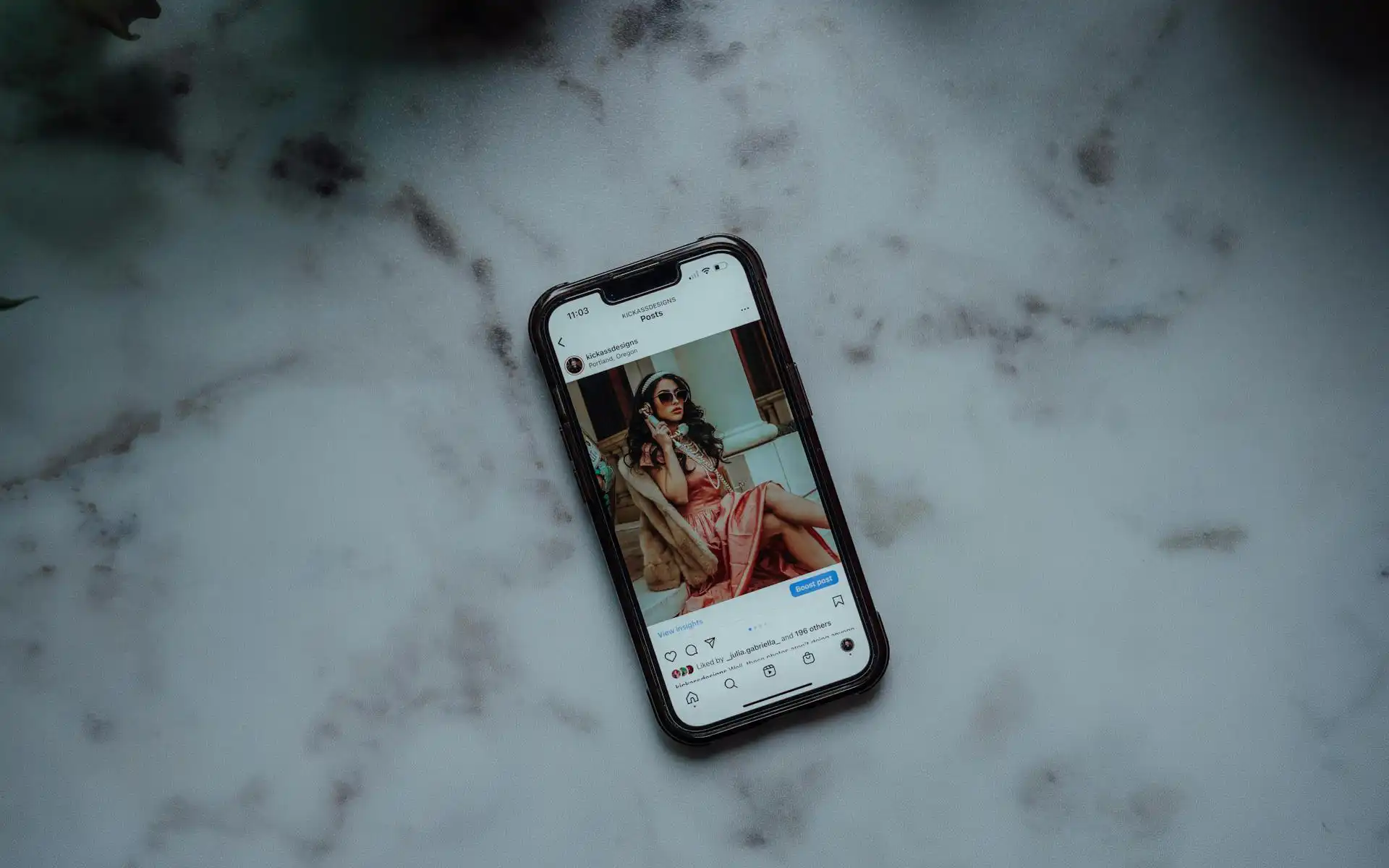


ارسال نظر